Determinar o escopo de um rótulo de confidencialidade
Ao criar um rótulo de confidencialidade, o sistema solicitará que você configure o escopo do rótulo. O escopo de um rótulo determina duas coisas:
- Quais configurações de rótulo você pode definir para esse rótulo.
- Onde o rótulo fica visível para os usuários.
Essa configuração de escopo permite que você tenha rótulos de confidencialidade que são apenas para documentos e emails. No entanto, você não pode selecioná-los para contêineres. Da mesma forma, você pode ter rótulos de confidencialidade que são apenas para contêineres. No entanto, você não pode selecioná-los para documentos e emails.
A imagem a seguir exibe as opções disponíveis ao definir o escopo de um rótulo.
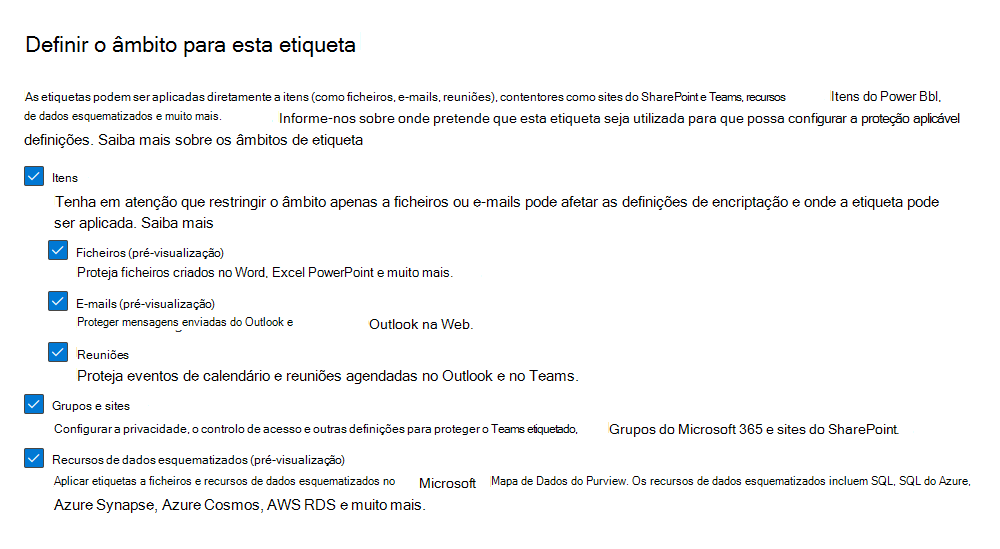
Você pode refinar ainda mais o escopo de Itens para arquivos e emails e para reuniões que incluem eventos de calendário, opções de reuniões do Teams e chat em equipe. Por exemplo, você pode usar esse refinamento quando quiser disponibilizar um rótulo de confidencialidade somente para emails.
Por padrão, o sistema sempre seleciona o escopo de Itens para um novo rótulo. Os outros escopos são selecionados por padrão ao ativar os recursos para seu locatário:
- Grupos e sites. Para habilitar esse recurso, aplique rótulos de confidencialidade ao Teams, sites do SharePoint e grupos do Microsoft 365. Para fazer isso, conclua as etapas neste artigo: Habilitar rótulos de confidencialidade para contêineres e sincronizar rótulos.
- Ativos de dados esquematizados. Para habilitar esse recurso, aplique o rótulo a ativos de dados esquematizados. Para fazer isso, conclua as etapas neste artigo: Rotular automaticamente seu conteúdo no Mapa de Dados do Microsoft Purview.
Você pode alterar os padrões não selecionando todos os escopos. Se você não selecionar todos os escopos, o sistema exibirá a primeira página das configurações dos escopos não selecionados. No entanto, você não poderá definir as configurações. Por exemplo, se o escopo para arquivos e emails não for selecionado, você não poderá selecionar as opções na próxima página.
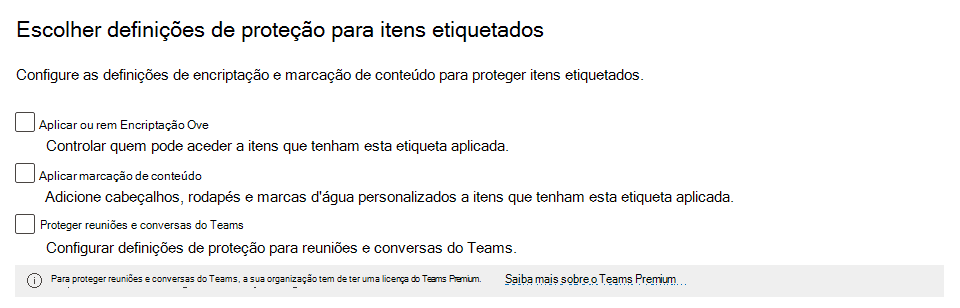
Para essas páginas que têm opções indisponíveis, selecione Avançar para continuar. Ou selecione Voltar para alterar o escopo do rótulo.
Prioridade de rótulo (a ordem importa)
Para criar e exibir rótulos de confidencialidade no portal de conformidade do Microsoft Purview, selecione Proteção de informações no painel de navegação e, em seguida, nesse grupo, selecione Rótulos. A ordem em que os rótulos aparecem na página Rótulos é importante porque reflete a prioridade deles. Você quer que seu rótulo de confidencialidade mais restritivo, como Altamente Confidencial, apareça na parte inferior da lista. Por outro lado, você quer que seu rótulo de confidencialidade menos restritivo, como Público, apareça na parte superior.
Você pode aplicar apenas um rótulo de confidencialidade a um item, como um documento, email ou contêiner. Existe uma opção que exige que os usuários forneçam uma justificativa para alterar um rótulo para uma classificação inferior. Se você definir essa opção, poderá identificar as classificações inferiores pela ordem dos rótulos nessa lista. No entanto, essa opção não se aplica aos sub-rótulos.
O sistema usa rotulagem automática ao ordenar sub-rótulos. Ao configurar o sistema para aplicar rótulos automaticamente ou como uma recomendação, várias correspondências podem resultar em mais de um rótulo. Quando essa situação ocorre, o sistema seleciona o último rótulo confidencial e, se for o caso, o último sub-rótulo. Ao configurar seus próprios sub-rótulos (em vez de políticas de rotulagem automática) para rotulagem automática ou recomendada, o comportamento é um pouco diferente quando os sub-rótulos compartilham o mesmo rótulo pai. Por exemplo, o sistema prefere um sub-rótulo configurado para rotulagem automática a um sub-rótulo configurado para rotulagem recomendada.
Leitura adicional. Para obter mais informações, confira Como várias condições são avaliadas quando se aplicam a mais de um rótulo. O sistema usa a ordenação de sub-rótulos com herança de rótulo de anexos de email.
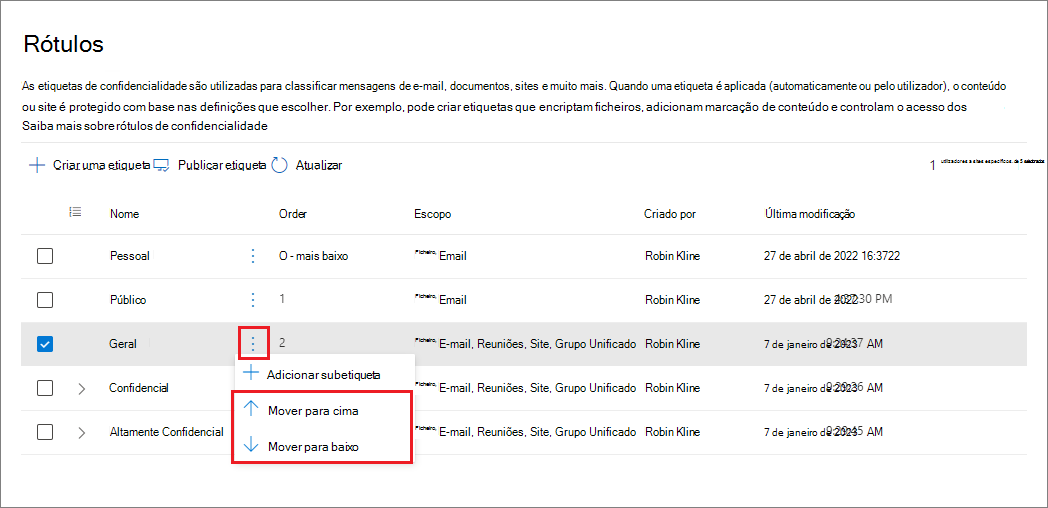
Sub-rótulos (agrupamento de rótulos)
Com os sub-rótulos, você pode agrupar um ou mais rótulos abaixo de um rótulo pai que o usuário verá em um aplicativo do Office. Por exemplo, em Confidencial, sua organização pode usar vários rótulos diferentes para tipos específicos dessa classificação. Nesse exemplo, o rótulo pai Confidencial é simplesmente um rótulo de texto sem configurações de proteção e, como ele tem sub-rótulos, o sistema não pode aplicá-lo ao conteúdo. Em vez disso, os usuários deverão escolher Confidencial para visualizar os sub-rótulos e, em seguida, eles podem escolher um sub-rótulo para aplicar o conteúdo.
Os sub-rótulos são simplesmente uma maneira de apresentar as etiquetas aos usuários em grupos lógicos. Os subrótulos não herdam nenhuma configuração do rótulo pai. Ao publicar um sub-rótulo para um usuário, esse usuário pode aplicar esse sub-rótulo ao conteúdo. No entanto, eles não podem aplicar apenas o rótulo pai.
Cuidado
O sistema não poderá aplicar um rótulo pai ao conteúdo se você:
- Escolha um rótulo pai como o rótulo padrão.
- Configure o sistema para aplicar (ou recomendar) automaticamente o rótulo pai.
A imagem a seguir mostra como os sub-rótulos são exibidos para os usuários.
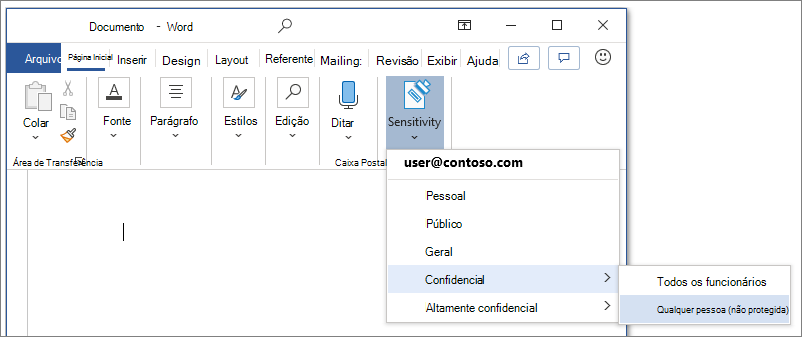
Editar ou excluir um rótulo de confidencialidade
Se você excluir um rótulo de confidencialidade do centro de administração, o sistema não removerá automaticamente o rótulo do conteúdo. O sistema continua a impor todas as configurações de proteção associadas a esse rótulo no conteúdo em que ele foi aplicado.
Se você editar um rótulo de confidencialidade, a versão do rótulo que o sistema aplicou ao conteúdo é a que será aplicada a esse conteúdo.
Verificação de conhecimentos
Escolha a melhor resposta para as perguntas abaixo.